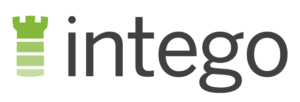Kaspersky vírusirtó vélemény 2025: NEM való mindenkinek
Kaspersky bemutatása 2025
A Kaspersky egy népszerű vírusirtó, de az elmúlt években a vállalat hírneve az orosz kormánnyal való állítólagos kapcsolatai miatt súlyosan megsérült. Mindig is szerettem a Kasperskyt, mivel kiváló védelmet nyújt a kártevő szoftverek ellen, ezért aggódtam amiatt, hogy valóban igaz-e ezek az állítások.
Miután alaposan megvizsgáltam a tényeket, nem találtam semmilyen valódi bizonyítékot, amely alátámasztotta volna a negatív pletykákat. A Kaspersky által tett kezdeményezések is megnyugtatnak, amelyek révén igyekszik bizonyítani, hogy megbízható. A vállalat minden ügyféladatot átvitt Svájcba, és most már lehetővé teszi a felhasználók számára az adatgyűjtés kikapcsolását. Végtére csak rajtad múlik, hogy eldöntsd, bízol-e a szolgáltatóban, én személy szerint egyáltalán nem aggódom, és úgy vélem, a Kaspersky ingyenes vírusirtó programja az egyik legjobb a piacon. A versenytársaival ellentétben nem korlátozza a fontos biztonsági funkciókat egy prémium előfizetésre, így kiváló minőségű valós idejű és zsarolóvírusok elleni védelemhez férhetsz hozzá.
Próbáld ki ingyen a Kasperskyt még ma!
Sietsz? Íme egy 1 perces összefoglaló
- Magas, 99,7%-os kártevőszoftver-észlelés. A vírusok elleni hatékony védelem megóvja a készülékeidet. Nézd meg a sebességteszt-eredményeket!
- Rengeteg extra funkció, de átlagos teljesítmény. A Kaspersky számos extra funkciót tartalmaz, de valójában csak néhánnyal érdemes időt tölteni. Tudj meg még többet a Kaspersky funkcióiról!
- Külön alkalmazás az összes népszerű platformhoz. Automatikusan települ a Windows-, Mac-, Android- és iOS-rendszeren a gyors hozzáférés érdekében. Nézd meg, hogyan teljesít a Kaspersky az asztali és mobileszközökön!
- Segítőkész telefonos ügyfélszolgálat. Az ügyfélszolgálat barátságos és hasznos megoldásokat kínál, de az élő chatet hamisan reklámozzák úgy, hogy a hét minden napján 24 órában elérhető. Olvass bővebben a Kasperksy ügyfélszolgálati csapatával való tapasztalatomról!
- Az ingyenes és fizetős csomagok 30 napos pénz-visszafizetési garanciával rendelkeznek. A Kaspersky Security Cloud Free kínálja a legjobb megoldást a prémium szintű biztonság nyújtása terén, és zsarolóvírusok elleni speciális védelmet is tartalmaz. Nézd meg az egyes csomagok részletes összehasonlítását!
Biztonság
Víruskeresés – 8 típusú keresés a belső és külső eszközökhöz
A Kaspersky sikeresen észlelte az előző 4 hétben felfedezett kártevő szoftverek 99,7%-át a tesztek során. A szolgáltatás csak 3 adatot azonosított tévesen (veszélyesnek jelölt biztonságos fájlok), ami messze elmarad az iparági átlagtól. A Kaspersky által törölt vagy módosított fájlok olyan formátumban vannak tárolva, amely nem jelent veszélyt a rendszerre nézve, és a törölt, tévesen azonosított adatok helyreállíthatók.
A Kaspersky 8 keresési lehetőséget kínál:
- Full Scan (Teljes keresés): Alaposan átvizsgálja a teljes készüléket.
- Quick Scan (Gyors keresés): Gyorsan ellenőrzi azokat a fájlokat és mappákat, ahol leggyakoribbak a fertőzött fájlok.
- Selective Scan (Szelektív keresés): Átvizsgálja a kiválasztott mappát.
- Scan from Context Menu (Helyi menüből való keresés): Lehetővé teszi egy külön merevlemez vagy mappa átvizsgálását.
- External Device Scan (Külső eszköz átvizsgálása): Megvizsgálja a csatlakoztatott külső eszközöket fenyegetések szempontjából.
- Idle Scan (Készenléti keresés): Fertőzött fájlok után kutat, amikor lezárod vagy nem használod az eszközödet.
- Vulnerability Scan (Biztonsági rés keresése): Átvizsgálja az alkalmazásokat biztonsági rések szempontjából.
- Rootkit Scan (Rootkit keresése): Átvizsgálhatsz olyan szoftvereket, amelyek rosszindulatú fájlokat és tevékenységeket rejthetnek el a készüléken.
Unless you’re an advanced user, you’ll only really need to use Full Scan and Quick Scan to keep your devices safe.
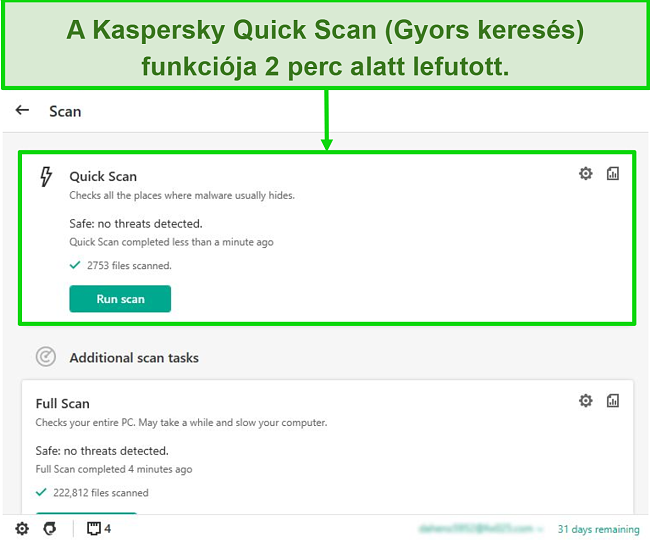
A teljes keresés elvégzéséhez 13 perc 20 másodpercre volt szüksége a Kasperskynek, és 222 812 fájlt vizsgált át. Bár úgy tűnt, hogy minimális hatással volt a rendszerre nézve, észrevettem, hogy a keresési sebesség alacsonyabb volt, mint más vírusirtók esetében. Ugyanezen a teszten a Norton 360 sokkal gyorsabb keresést végzett, mindössze 12 perc alatt 778 000 fájlt vizsgált át.
Bár a keresési sebesség alacsony volt, örömmel állapítottam meg, hogy a Kaspersky nagyszerű, ha haladó felhasználó vagy, aki módosítani szeretné, illetve manuálisan be szeretné állítani a keresés mélységét. Megvizsgáltam a beállításokat, és megállapítottam, hogy végre tudsz hajtani módosításokat, és be tudod állítani a kereséseket a saját preferenciád szerint. Többek között aláírás-elemzést és heurisztikus elemzést is végrehajthatsz, valamint formátum és kiterjesztés szerint is átvizsgálhatsz fájlokat. Emellett azt is megnézheted, hogy a készüléked rendszerbeállításai nem gyengék-e, és nem hatnak-e ki az általános biztonságra.
Valós idejű védelem – Hatékony észlelés a Kaspersky Security Network segítségével
A Kaspersky valós idejű észlelése a tesztek során a fenyegetések 100%-át blokkolta – ez minden vírusirtó esetében lenyűgöző eredményt jelent. A valós idejű védelem teszteléséhez a csapatommal egy 64 bites Windows 10 rendszeren futó számítógépet állítottunk be, és olyan webhelyeket nyitottunk meg, amelyekről ismert, hogy kártevő szoftvereket tartalmaznak. Ez a kiváló valós idejű védelem a Kaspersky ingyenes Security Cloud verziójának része, így az egyik legjobb ingyenes megoldás a vírusok elleni védelem terén.
A szoftver a KSN (Kaspersky Security Network) infrastruktúrát használja, amely észleli és megállítja a lehetséges fenyegetéseket. Ezt úgy éri el, hogy a mesterséges intelligencia és szakértők tudományos alapú algoritmusokkal globális szinten elemzik a felhasználói adatokat. Fontos azonban megjegyezni, hogy a Kaspersky a felhasználói adatokat a Security Network szolgáltatásán keresztül gyűjti, ami növeli az adatvédelemmel kapcsolatos aggodalmat. Szerencsére találtam egy módot az adatgyűjtés kikapcsolására, így nem kell aggódnod az adataid miatt.
A tesztelés során észrevettem, hogy a Kaspersky alig hat ki a rendszer teljesítményére. Normális jelenség, hogy egy víruskereső szoftver lelassítja az eszközödet, de a lényeg, hogy minimális hatással volt a sebességre. Ennek tesztelésére a csapatommal először úgy használtuk a gépünket, hogy a vírusirtó nem volt telepítve. Ezután több alkalmazást letöltöttünk, és fájlokat másoltunk különféle mappákba (mind helyi, mind pedig hálózati mappákba). Ezt többször is végrehajtottam, mielőtt újra futtattam volna a feltelepített és aktív Kasperskyvel.
Megállapítottuk, hogy a normál állapothoz képest 8,5%-os a lassulás, ami kiváló eredmény – közel háromszor alacsonyabb, mint az iparági átlag 23%-a.
Zsarolóvírusok elleni védelem – Nagy fokú észlelési teljesítmény a System Watcher (Rendszerfigyelő) segítségével
A Kaspersky egy System Watcher (Rendszerfigyelő) nevű, zsarolóvírusok elleni hatékony eszközt kínál a Kaspersky Security Cloud ingyenes verziójának részeként. Ennek köszönhetően az egyik legjobb választás, ha egy ingyenes vírusirtót keresel. A legtöbb ingyenes opció – például a Bitdefender és a Panda Security – ezt a funkciót csak a prémium felhasználók számára teszi elérhetővé.
A zsarolóvírus egy rosszindulatú fájl, amely titkosítja az eszközt, és blokkolja a hozzáférést egészen addig, amíg a tulajdonos nem tesz eleget a támadók kéréseinek (ez gyakran pénzt jelent). Az olyan erős észlelési funkciók, mint a System Watcher (Rendszerfigyelő), jelentősen csökkentik a zsarolóvírusok általi kockázatot azáltal, hogy automatikusan észlelik a gyanús viselkedést, és fellépnek ellene.
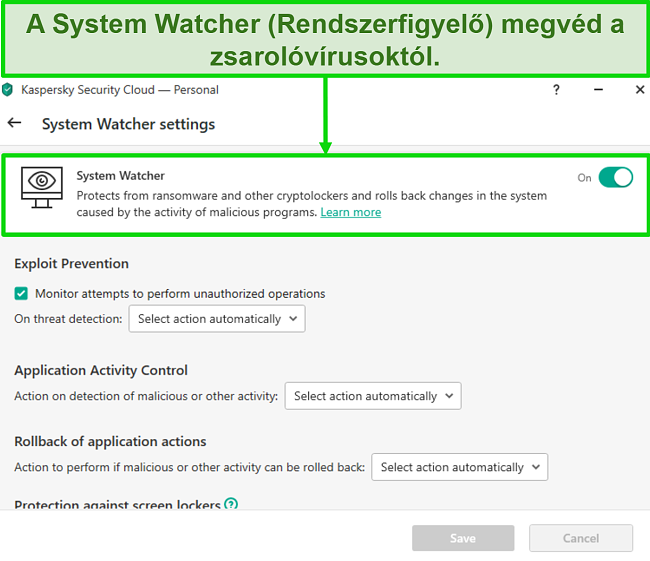
További beállításokat is találtam, amelyek lehetővé tették a számomra, hogy beállítsak egy sor billentyűkombinációt a billentyűzeten a rosszindulatú képernyő-zárolási kísérletek elkerülésére. A zsarolóvírusok gyakran alkalmazzák ezt a trükköt, ezért nagyra értékeltem, hogy ez a funkció még nagyobb biztonságot nyújt az eszköz számára.
Cloud Protection (Felhőalapú védelem) – Speciális biztonság az adatvédelem árán
A Kaspersky Cloud Protection szolgáltatása kiváló valós idejű védelmet nyújt a KSN infrastruktúra használatával. A szolgáltatás összetett kiberadatokat kap a felhasználóktól, hogy a legmagasabb szintű védelmet nyújthassa, azonban a felhasználói adatok globális és szisztematikus gyűjtése aggodalomra adhat okot az adatvédelem terén.
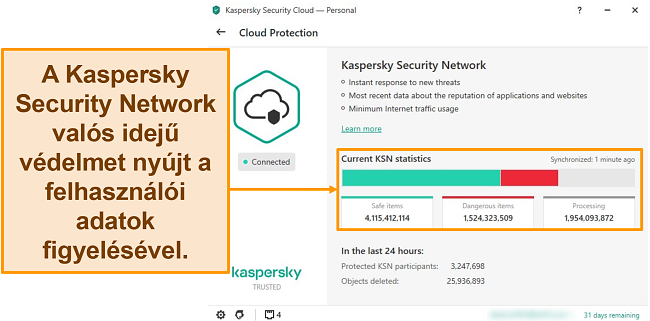
Mindazonáltal a Kaspersky az általa összegyűjtött információkat az új fenyegetések felismerésére használja fel, amiből a teljes felhasználói bázis előnyre tesz szert. A Kaspersky adathalászat elleni hatékony technológiáját például a KSN felhőalapú szolgáltatások biztosítják. Sikeresen átvizsgálta az összes e-mailemet adathalászat és rosszindulatú hivatkozások szempontjából, miközben értesítéseket küldött, amikor gyanús üzeneteket észlelt.
Szerettem volna meggyőződni afelől, hogy a Kaspersky adatgyűjtési gyakorlata nem sodorja veszélybe a személyes biztonságomat, ezért egy kicsit mélyebben megvizsgáltam a Kaspersky Security Network felhasználói szerződését. Megállapítottam, hogy a szoftver többek között a következő információkat gyűjti: a készülék adatai, a készülékre telepített alkalmazások és az összes meglátogatott webhely.
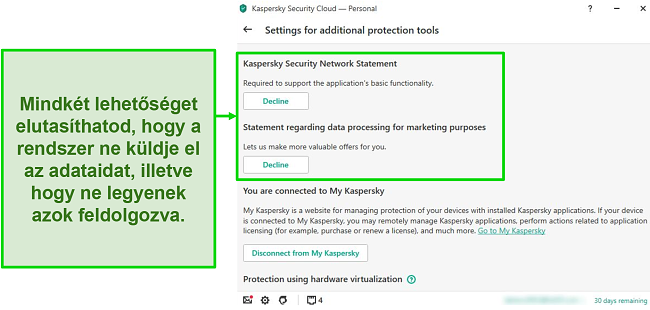
Szerencsére a Kaspersky adatgyűjtését könnyű kikapcsolni. Ha hozzám hasonlóan fontos számodra az adatvédelem, kikapcsolhatod ezt az opciót az összes asztali és mobilverzión. Asztali számítógép esetén kattints a bal alsó fogaskerék szimbólumra, és lépj az „Additional Settings” (További beállítások) menüpontra. Ezután válaszd ki az „Additional protection and management tools” (További védelmi és kezelési eszközök) lehetőséget, és utasítsd el a „Kaspersky Security Network Statement” (Kaspersky biztonsági nyilatkozat) opciót.
A szoftver mobilra történő letöltésekor a rendszer négy jelölőnégyzet elfogadását kéri. Ha nem pipálod be az alsó két jelölőnégyzetet, az alkalmazás hagyja, hogy az adatok elküldésének megtagadása mellett használd a szolgáltatást.
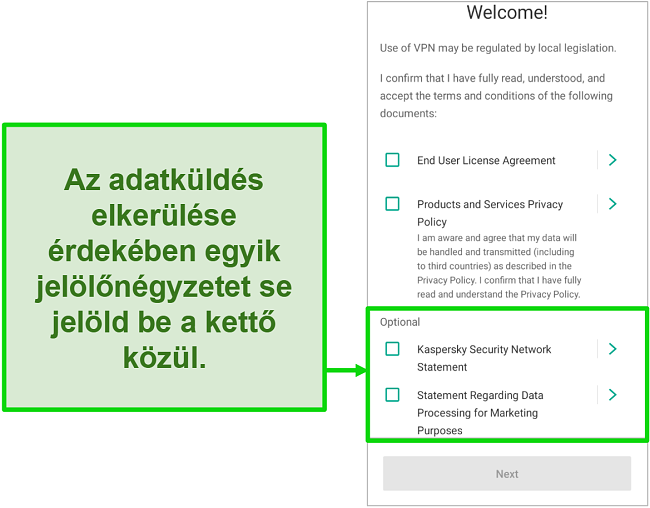
A Kaspersky adatgyűjtési gyakorlatai megkérdőjelezhetők, különösen amiatt, hogy a közelmúltban az Egyesült Államokban hivatalosan betiltották a szoftvert. Ez a tiltás tulajdonképpen azt jelenti, hogy az amerikai kormányzati szervek és alvállalkozók már nem használhatják a Kasperskyt, vagy dolgozhatnak vele, de az egyes felhasználók és vállalkozások továbbra is megtehetik. Sajnálatos módon ez a rossz kapcsolat az Egyesült Államok kormányával annak tudható be, hogy a Kaspersky állítólagosan kapcsolatban áll az orosz kormánnyal és a KGB tagjaival.
Bár nem bizonyították be, hogy ezek az állítások igazak lennének, próbálj ki egy másik vezető vírusirtót, például a Norton 360-at, ha aggasztónak tartod a Kaspersky használatát. A Norton egy rendkívül elismert és globálisan megbízhatónak tartott vírusirtó-vállalat, amely tiszta múlttal rendelkezik.
Karantén és tűzfal – Intelligens védelem anélkül, hogy konfigurációra lenne szükség
A tesztelés során nem volt gond a Kaspersky tűzfalával a kapcsolatok elfogadása és elutasítása terén. Észrevettem, hogy alapértelmezés szerint nem értesített a hálózat biztonsági réseiről, és inkább a Kaspersky VPN-szolgáltatását reklámozta. Ennek kiküszöböléséhez meg kellett akadályoznom a Feladatkezelőből, hogy a Kaspersky Secure Connection (vagyis a VPN) fusson a rendszeren. Valójában végül le kellett törölnöm a szoftvert a gépemről, miután rájöttem, a VPN mennyire korlátozó.
A Kaspersky esetében egyedülállónak tartom, hogy a tűzfal nem hagy fel a működéssel, amíg az operációs rendszer le nem áll. További védelemről gondoskodik arra az esetre, ha a rendszer kikapcsolása közben rosszindulatú fájlok próbálnák megtámadni a készüléket. A talált fenyegetések gyorsan karanténba kerülnek, és biztonságos formátumúvá lesznek átalakítva, ha a szolgáltatás hamis pozitív eredményt jelezne.
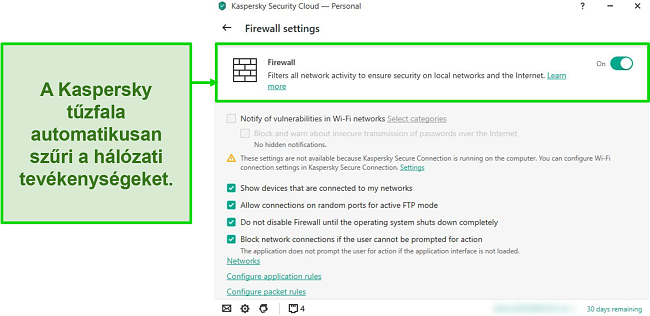
A tűzfal testreszabható és könnyen használható, bár úgy érzem, jobban is megjeleníthetnék a beállításokat. A többi vírusirtóval ellentétben az alkalmazás és a tűzfal csomagszabályainak beállítására szolgáló oldalak az oldal alján el vannak rejtve. Emellett a szolgáltatás lehetőséget nyújt a portok és a hálózati adatforgalom testreszabására.
Tulajdonságok
A Kaspersky rengeteg funkcióval rendelkezik, többek között VPN-nel, jelszókezelővel és szülői felügyeleti funkciókkal. Sajnos, ha az ingyenes csomagot használod, akkor jelentős korlátozást fogsz tapasztalni a funkciók terén. Ez lényegében arra kényszerít, hogy frissíts az egyik fizetős csomagra.
Secure Connection VPN – A Hotspot Shield üzemelteti, de sok korlátozással rendelkezik
A Kaspersky egy Secure Connection VPN alkalmazást tesz elérhetővé, amelyet külön le kell töltened, és telepítened kell. Az összes extra funkció közül a Kaspersky beépített VPN-je a legnagyobb csalódás. Bár a Hotspot Shield üzemelteti, amely egy megbízható és nagy teljesítményű VPN-szolgáltató, a Kaspersky VPN-je nem éri meg, hogy magasabb szintű vírusirtócsomagra válts. Számos vírusirtócsomagot teszteltem, és magabiztosan mondom, hogy a versenytársai megfizethetőbb csomagokat kínálnak jobb VPN-nel.
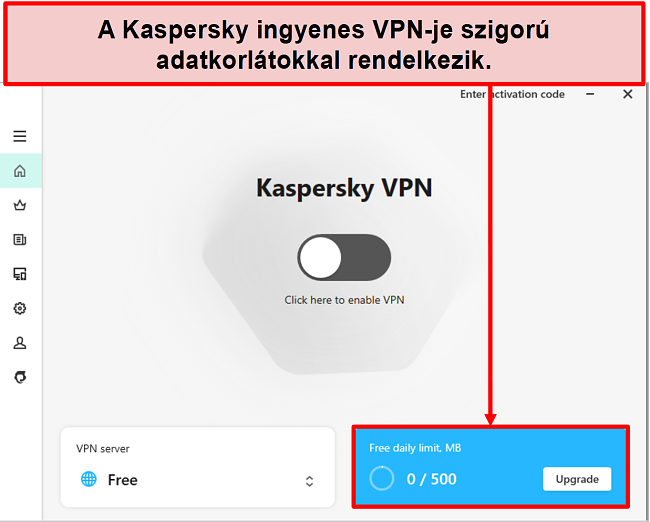
A Secure Connection VPN kis méretű, 200 MB-os napi keretet kínál, amely 500 MB-ra nő, ha csatlakoztatod a Security Cloud-fiókodat. Még az alapszintű webböngészéshez sem igazán elég ez a plusz 300 MB.
A tapasztalataim alapján elmondhatom, hogy a Kaspersky VPN-je gyors, de automatikusan választ szervert neked. Ezt akkor sem szabályozhatod, ha kifizetted a prémium vírusirtó előfizetési díját. A Norton 360 korlátlan VPN-szolgáltatásához képest (amely a vírusirtó-előfizetés része) a Kaspersky korlátozott szolgáltatása nem éri meg a pénzt.
Password Manager (Jelszókezelő) – Legfeljebb 15 jelszó tárolása lehetséges az ingyenes verzió esetében
A Kaspesrky jelszókezelője nem csupán jelszavakat tárol. Bankkártyaadatokat, fontos dokumentumokat és címeket is tárolhatsz vele. Biztonságos módon titkosítja őket, és utána csak a fő jelszavaddal férhetsz hozzájuk, amelyet az alkalmazás használata előtt létre kell hoznod.
Egyszerűnek és könnyen használhatónak találtam a jelszókezelőt, de az ingyenes verzió meglehetősen korlátozott. Legfeljebb 15 különböző jelszót használhatsz, ami egyszerűen nem elég egy átlagos felhasználó számára.
A jelszókezelőt külön alkalmazásként, vagy pedig böngészőbővítményként letöltve használhatod (ez utóbbi a Google Chrome, Mozilla Firefox és a Microsoft Edge esetében érhető el).
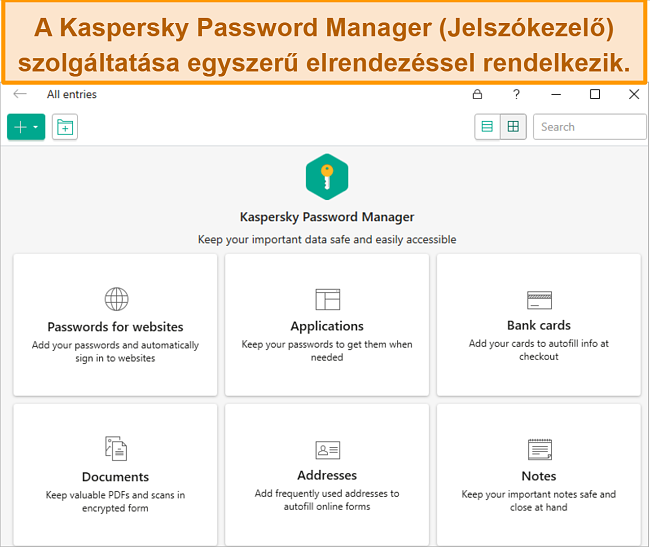
Ha prémium verzióra frissítesz, korlátlan számú jelszót tárolhatsz. Nem gondolom azonban, hogy ez elég jó ok a frissítésre. A Kasperskytől eltérően a Norton ingyenes jelszókezelőt kínál, amely nem korlátozza, hogy hány jelszód lehet! Külön termékként is használhatod, vagy beszerezheted a Norton 360 teljes körű vírusirtócsomagjának részeként.
Privacy Protection (Adatvédelem) – Része a webkamera-védelem, a fiókellenőrzés és a privát böngészési funkciók
A Kaspersky Security Cloud és Internet Security csomagja webkamera-védelmet nyújt, ami révén láthatod, ha egy alkalmazás használja a kamerádat. Emellett felfedeztem, hogy ideiglenesen blokkolhatod a kamerához való hozzáférést az összes alkalmazás esetében, még a megbízhatóaknál is. Ez egy kicsi, de hasznos funkció, amely révén nagyobb biztonságban érezheted magad, mivel nem fognak tudni megfigyelni, miközben használod a készülékedet.
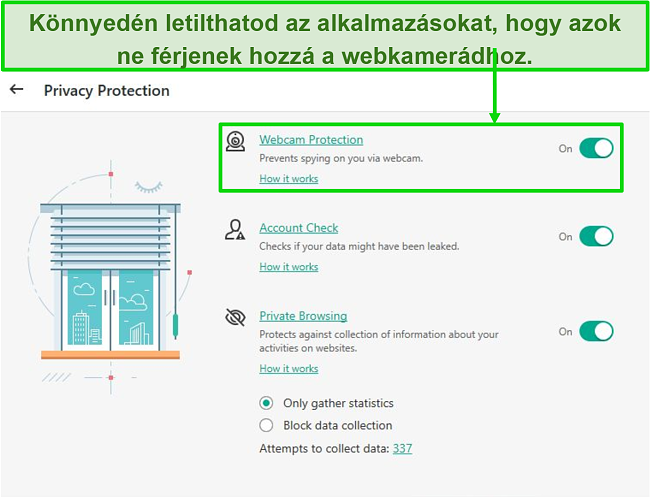
Ugyanezen az adatvédelmi fülön találtam egy Account Check (Fiókellenőrzés) nevű szolgáltatást is, amely lehetővé teszi az e-mail-címed megadását, és annak megállapítását, hogy az adataid részei voltak-e valamilyen adatszivárgásnak. Ezenkívül ellenőrzi a webhelyekre való bejelentkezéskor használt fiókokat, és folyamatosan tájékoztat az esetleges új adatszivárgásokról. Bár hasznosnak találtam az Account Check (Fiókellenőrzés) szolgáltatást, ugyanezeket az információkat ingyen is megtalálod az interneten anélkül, hogy minden fiók esetében szoftveres nyomon követést kellene alkalmaznod.
A Privacy Protection (Adatvédelem) eszköz egy böngészőbővítmény, amely révén megvédheted és felügyelheted a webes tevékenységeidet. Ez a beépülő modul lehetővé teszi a képernyőn megjelenő billentyűzet elérését, a hirdetések letiltását, valamint a meglátogatott webhelyekről származó összes adat gyűjtésének leállítását.
Safe Kids szülői felügyelet – Felügyeli a készüléken végezett tevékenységeket, és beütemezi a képernyőidőt
Ez a szülői felügyeleti szoftver a Kaspersky-programcsomag része, de külön alkalmazásként is elérhető. Annak érdekében, hogy működjön, mind a szülő, mind pedig a gyermek eszközeire telepíteni kell a Safe Kids alkalmazást. A beállítás során a legjobb gyermekpszichológusoktól származó tanácsokkal szolgál arra vonatkozóan, hogyan őrizheted meg a gyermekeid online biztonságát. Őszintén úgy gondolom, hogy ez egy szép kis funkció a Kasperskytől, mivel arról tanúskodik, hogy a vállalat nagyon komolyan veszi a fiatalabb felhasználóinak biztonságát.
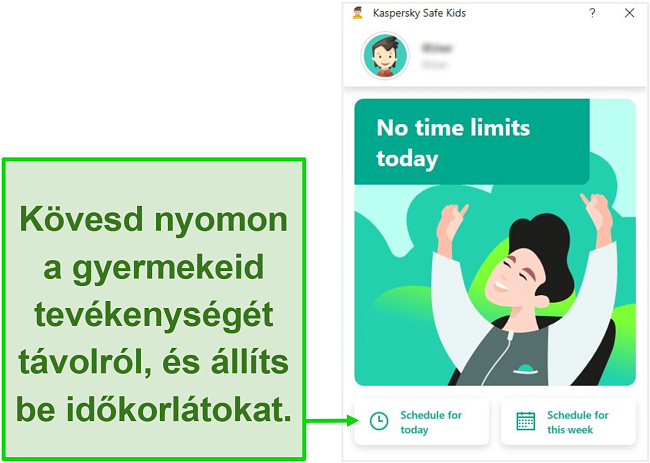
Az ingyenes verzió blokkolja a gyanús webes tartalmakat a Kaspersky Safe Browser segítségével, és korlátozza az alkalmazások használatát a képernyő előtt eltölthető idő megadása mellett. A prémium verzió egy lépéssel tovább megy, és lehetővé teszi, hogy figyelemmel kísérhesd a gyermeked valós tartózkodási helyét (GPS-koordináták használatával), a Facebook-tevékenységeit, valós idejű riasztásait és biztonságosterület-beállításait (például otthon). Csak akkor érhető el, ha a Kaspersky Total Security vagy a Kaspersky Security Cloud Family csomagot vásárolod meg.
Bár jobb fizetős alternatívákat is találhatsz, boldogan ajánlom a Safe Kids ingyenes verzióját. Lehetővé teszi, hogy olyan kulcsfontosságú funkciókat használj, mint a gyanús webes tartalmak blokkolása, valamint az alkalmazások vagy a képernyő előtt eltölthető idő korlátozása a gyermek készülékén, ami szükségtelenné teszi a fizetős verzióra történő frissítést.
Safe Money – Biztonságossá teszi a fizetéseket, és konfigurálja a böngésződet
A Safe Money segítségével egy biztonságos böngészőn keresztül férhetsz hozzá a webhelyekhez, ami ideális, ha gyakran fizetsz az interneten, vagy használsz online banki szolgáltatásokat. Sajnos a funkció csak a Kaspersky Security Cloud Personal, Family és Total Security csomag számára érhető el.
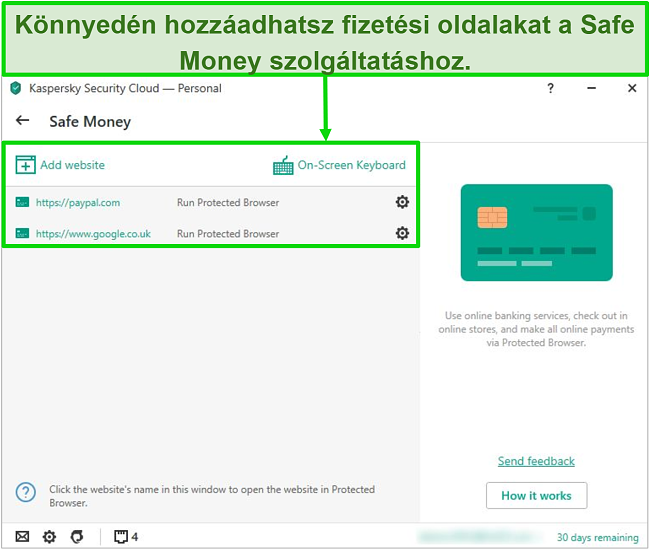
A Safe Money könnyen beállítható. Miután hozzáadtad a webhely URL-címét, nyisd meg a böngészőt, és látogass el az oldalra. A képernyő ekkor egy új ablakot nyit meg, és egy kis zöld fényt jelenít meg a kerete körül, hogy mutassa, a kapcsolat és az oldal biztonságos. Ezt úgy éri el, hogy blokkolja a beépülő modulokat és a böngészőn belüli szinkronizálást, a képernyőn megjelenő billentyűzettel pedig egy további védelmi szintet biztosít.
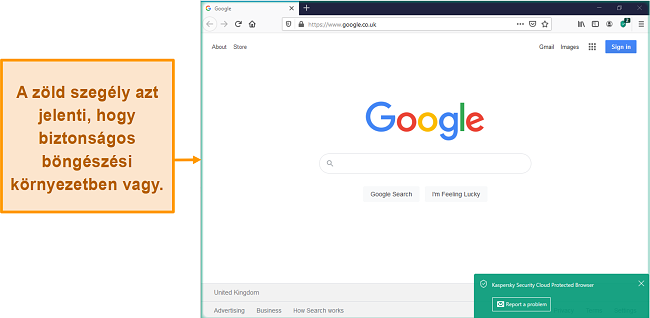
A böngészés közbeni védelem egy további szintje a Browser Configuration (Böngészőkonfigurálás). A Kaspersky szoftver felfedezésekor találtam rá, és ideális a Safe Money alkalmazással való használathoz. Az eszköz automatikusan módosítja a böngésződ beállításait, hogy biztosan ne rendelkezzen biztonsági résekkel. Ezt az eszközt minden alkalommal érdemes használnod, amikor a böngésződ új frissítést kap.
A biztonságos böngészési élményre való ilyen mértékű összpontosítással nem csoda, hogy a Kaspersky egyike azon három vírusirtómárkának, amely hivatalos tanúsítással rendelkezik arról, hogy megfelel az online banki szolgáltatások használatához. A tanúsítványt a globálisan elismert cég, a MRG (Malware Research Group) Effitas adja ki, amely alapos és kicsit sem elnéző teszteket futtat a vírusirtószoftvereken. Ennek köszönhetően csak a legjobbak rendelkeznek ezzel a tanúsítvánnyal.
Cloud Storage (Felhőalapú tárhely) – Fontos adatok biztonsági mentése a Dropbox-tárhelyre
A Backup and Restore (Biztonsági mentés és visszaállítás) funkció lehetővé teszi az összes adatod, vagy csak a kiválasztott adatok biztonsági mentését, amelyeket egy helyi meghajtóra vagy a felhőn keresztül menthetsz el. A Kaspersky alapértelmezett felhőalapú választása a Dropbox, amelyhez külön fiókot kell létrehoznod, és 2 GB ingyenes tárhellyel rendelkezik.
Bár hasznos tud lenni egy felhőalapú tárhelyhez való hozzáférés, a Kaspersky kínálata a versenytársakéhoz képest korlátozott. Ezzel szemben a Norton legalább 10 GB-ot kínál a 360 Standard csomagjában – amely egészen 500 GB-ig növelhető, ha az Ultimate Plus előfizetést választod.
File Shredder (Fájlmegsemmisítő) – Véglegesen törli a bizalmasan kezelendő fájlokat
Ha normál módon törölsz egy fájlt, akkor bárki gyorsan helyreállíthatja, aki hozzáférést kap a merevlemezedhez. A File Shredder (Fájlmegsemmisítő) lehetővé teszi, hogy több algoritmusalapú törlési folyamatszabvány közül is választhass, amelyek véglegesen törlik a bizalmasan kezelendő fájlokat. Ez azt jelenti, hogy megakadályozhatod az illetéktelen harmadik felek általi hozzáférést.
További optimalizálási eszközök – Unused Data Cleaner (Nem használt adatok törlése), Privacy Cleaner (Adatvédelmi törlő) stb.
A Kaspersky néhány olyan funkciót kínál, amelyek szoftvervarázslókra támaszkodnak az adatok törléséhez:
- Unused Data Cleaner (Nem használt adatok törlése): Ideiglenes és nem használt fájlok törlése
- Privacy Cleaner (Adatvédelmi törlő): Törli a tevékenységeid nyomait.
- Microsoft Windows Troubleshooting (Microsoft Windows hibaelhárítása): Eltávolítja a rendszerben található rosszindulatú objektumok nyomait.
Gyakran alulértékelik az ilyen eszközöket. Ezek mindegyike segíthet abban, hogy tiszta maradjon a merevlemezed, illetve hogy a nem használt fájlok vagy alkalmazások ne lassítsák le a rendszert, így megnövelheted a készüléked élettartamát.
Interfész
A Kaspersky különböző alkalmazásokat kínál a Windows (8 vagy újabb), Mac (OS X 10.12 Sierra vagy újabb), Android (4.4 vagy újabb) és az iOS (12 vagy újabb) rendszereken. Ezek stabil élményt nyújtanak, és lehetővé teszik a készülék gyors védelmét.
Ami a hirdetéseket illeti, van egy nagy piros gomb az ingyenes verzión, amely arra emlékeztet, hogy frissítened kellene a szolgáltatást. Emellett nem kaptam értesítéseket Windowson, mobileszközön és Mac-rendszeren. A Kaspersky egyetlen alkalommal próbált meg rávenni a prémium csomag megvásárlására, amikor megpróbáltam bizonyos zárolt funkciókat használni az alkalmazáson belül.
Asztali felület – Széles (és zavaró) alkalmazásválaszték Windows- és Mac-rendszeren
A telepítési folyamatot egyszerűnek találtam mind a Windows-, mind a Mac-rendszeren, mivel a szoftver néhány perc alatt automatikusan beállította magát. Az egyetlen verzió, amely telepítéskor személyes adatokat igényel, az a Kaspersky Security Cloud Free, amely arra kényszerít, hogy mielőtt hozzáférhetnél a szolgáltatáshoz, hozz létre egy fiókot. Véleményem szerint ez észszerű követelmény egy ingyenes, de hatékony szoftver esetében.
A Kaspersky szoftverének több verzióját is teszteltem Windows- és Mac-rendszeren. Valamennyi verzió hasonló felülettel rendelkezik, de eltérő számú funkciót kínál. A Kaspersky Anti-Virus (az egyetlen verzió, amely nem fut a Mac-rendszeren), a Kaspersky Internet Security és a Kaspersky Total Security az eredeti Kaspersky-programcsomag része.
Az újabb verzió a Kaspersky Security Cloud Free, a Kaspersky Security Cloud Personal és a Kaspersky Security Cloud Family termékcsaládból áll, amelyek több lehetőséget kínálnak az asztali és a mobileszközökre történő telepítéskor.
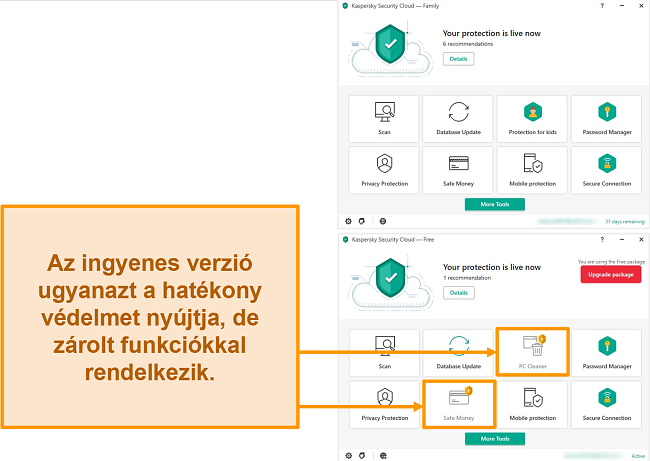
Miután megvizsgáltam a különböző termékeket, arra jutottam, hogy a Kasperskynek világossá kellene tennie, hogy mit kínál. Ez a választék túl zavaros egy átlagos felhasználó számára, és nehezen értelmezhető a nyilvánvaló hasonlóságok miatt. A kivétel a Kaspersky Security Cloud ingyenes verziója, amely kitűnik a többi közül az ingyenes védelmével anélkül, hogy megtévesztő elnevezésű és díjszabású változatokkal rendelkezne. Emellett a Kaspersky a natív alkalmazásait magyar nyelven is kínálja.
Mobilalkalmazások – Megfelelő biztonság az Android számára, de alapszintű védelem az iOS-nek
A Kaspersky mobilalkalmazásainak használata során minden gyorsan és zökkenőmentesen ment. A Kaspersky Security Cloud ingyenesen elérhető az Android- és az iOS-rendszereken, de a Kaspersky fizetős verziókat is kínál még több funkcióval. A telepítési folyamat mindkét operációs rendszeren egyszerű volt, bár az iOS esetében hiányzott egy szoftver – a Kaspersky Internet Security – (amelyet az Androidhoz megtaláltam).
Az Android-felhasználók a Security Cloud alkalmazáson belül hozzáférhetnek az Internet Security ingyenes verziójához, vagy külön is letölthetik. Észrevettem, hogy az alkalmazás fő fókusza a kémprogramok elleni hatékony védelem, viszont valós idejű védelemmel nem rendelkezik. A funkció használatához és a mobileszköz aktív felügyeletéhez regisztrálnod kell a fizetős verzióra.
Nem tudtam, az iOS-rendszerhez miért nem érhető el ez a szoftver, ezért úgy döntöttem, hogy felhívom a Kaspersky telefonos ügyfélszolgálatát, és rákérdezek. Az ügyfélszolgálati munkatárs biztosított afelől, hogy az iOS-platform általában biztonságos az Apple App Store-jában alkalmazott erőteljes biztonság miatt, amely az egyetlen hely, ahonnan telepítheted a fájlokat. Ennélfogva egy, az eszközön található esetleges rosszindulatú fájl nem tud telepítődni, vagy parancsokat futtatni, ezért a Kaspersky véleménye szerint nincs is szükség az Internet Security alkalmazásra.
Ne feledd, hogy a Kaspersky 30 napos pénz-visszafizetési garanciája nem érvényes, ha a Google Play vagy az iOS App Store áruházból töltöd le az alkalmazást. Közvetlenül a Kaspersky webhelyéről kell letöltened az alkalmazást, hogy jogosult legyél a visszatérítésre.
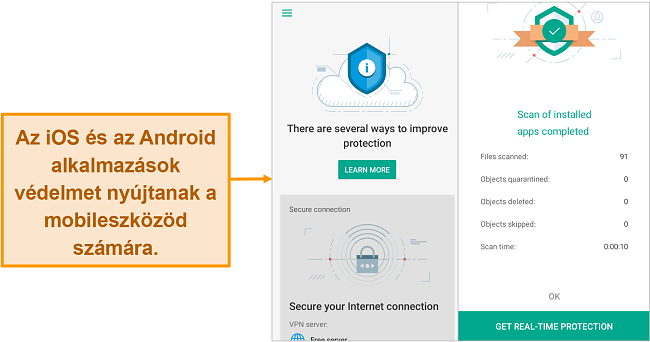
Míg lenyűgözött a Kaspersky Androidon nyújtott teljesítménye, az iOS alkalmazás nem sokat nyújtott a számomra: csak ajánlásokat tett az eszközbeállítások módosítására és a képernyőképek elkerülésére. Ha olyan iOS-re kifejlesztett, ingyenes vírusirtót keresel, amely több funkciót kínál, akkor ott az Avira, amely eszközátvizsgálásokat, személyazonosság-védelmet és más speciális funkciókat is biztosít. Mivel azonban az iOS már önmagában is erős biztonsági beállításokkal rendelkezik, a valós idejű védelem hiánya a Kaspersky alkalmazásban nem jelent nagy problémát.
Védd az eszközeidet a Kasperskyval!
Támogatás
A Kasperskyt élő chaten, telefonon és űrlapalapú kérelmen keresztül is el lehet érni. A cég honlapja azt állítja, hogy az online chat a hét minden napján 24 órában elérhető, de ez nem igaz. Teszteléskor egyből egy értesítés fogadott, amelyben az állt, hogy GMT időzóna szerint 8:00 és 17:30 között nyújtanak szolgáltatást (visszalátogattam az állítólagos munkaidejükben, de ekkor sem voltak elérhetők). Ez a munkaidő vonatkozik a telefonos ügyfélszolgálatra is (egyedül az űrlapalapú kérelmek azok, amelyek a hét minden napján 24 órában állnak rendelkezésre). Viszont lenyűgözött, hogy mindkét módon felvehetem a kapcsolatot az ügyfélszolgálattal magyar nyelven.
Ha csak a Kaspersky ingyenes csomagját használod, a támogatási lehetőségek nem túl rosszak. Egyes versenytársai, mint például a Sophos és a Bitdefender nem is nyújtanak személyes ügyfélszolgálatot, kivéve, ha fizető ügyfél vagy.
Más azonban a helyzet, ha prémium ügyfél vagy, ugyanis ebben az esetben összességében kiábrándító a szolgáltatás az alternatívákhoz – például a Norton és a TotalAV szolgáltatásához – képest. Ezek a vállalatok könnyen hozzáférhető és azonnali élő chatet kínálnak, így sokkal könnyebben kaphatsz időben választ.
Élő chat – Hamisan hirdetik 24 órásnak
Csalódott voltam a kiszámíthatatlan rendelkezésre állással rendelkező és hamisan 24 órásnak hirdetett élő chat miatt. Amikor megpróbáltam csatlakozni az élő chathez, a szolgáltatás még a meghirdetett munkaidőben is offline volt. További vizsgálatokat folytattam, és megállapítottam, hogy a német, olasz, holland, kurd és francia nyelvű chat működött és elérhető volt. Az angol, portugál és spanyol változat azonban továbbra is offline-nak tűnt.
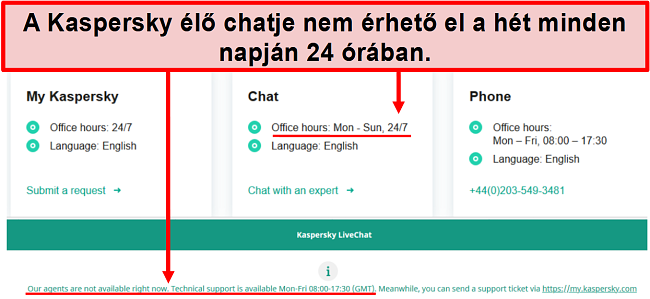
Telefonos támogatás – Rövid várakozási idők barátságos tanácsokkal
Az élő chattel ellentétben a Kaspersky telefonos támogatása kiváló, és 5 percen belül kapcsolatba is léptem egy ügyfélszolgálati munkatárssal.
Mint korábban említettem, azért kerestem az ügyfélszolgálatot, hogy érdeklődjek, miért nem áll rendelkezésre a vírusirtószoftver az iOS esetében, és az ügyfélszolgálati munkatárs magabiztos és segítőkész választ adott. Úgy tehettem fel a kérdésemet, hogy nem kellett végigfutni egy előre begyakorolt forgatókönyvet, és rögtön hasznos és mélyreható választ adott. A telefonhívás befejezése előtt megkért, hogy írjam le a hívás hivatkozási számát arra az esetre, ha ismét felkeresném őket ugyanezzel a témával kapcsolatban. Ez egy nagyszerű és váratlan tanács volt.
Már sok támogatási osztállyal beszéltem az évek során, és nagyon örültem volna, ha többen alkalmazták volna ezt a megközelítést. A hivatkozási szám megléte csökkentheti a várakozási időt, és segíthet az ügyfélszolgálati munkatársnak a megoldás gyorsabb megtalálásában.
E-mailes ügyfélszolgálat – Gyors válaszidő, de a telefon jobb
Ha visszatérítést szeretnél, a leggyorsabb módszer az, ha kitöltöd az űrlapalapú kérelmet. A Kaspersky azt állítja, hogy egy napon belül válaszol a lemondási kérésekre, és mindössze 6 órán belül válaszoltak is az enyémre. Emellett részletes válaszokat kaptam az általános kérdéseimre, bár nem voltak olyan mélyreható válaszok, mint amelyet a telefonos ügyfélszolgálattól kaptam.
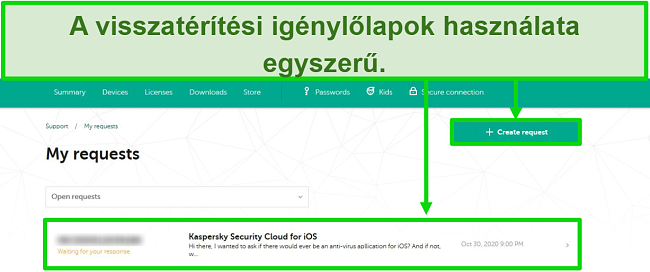
Ár
A Kaspersky különféle csomagok zavaros választékát kínálja. Ráadásul sajnos a webhelyén található információk elavultak, így nem számít megbízható forrásnak. Nem tudom, hogy a Kaspersky miért tette mindezt ennyire bonyolulttá, de íme részletesen az egyes csomagok tesztelésekor gyűjtött tapasztalataim.
Kaspersky Security Cloud Free – Az egyik legjobb ingyenes csomag
Erősen ajánlom a Kaspersky ingyenes csomagját, mivel úgy vélem, ez a Kaspersky termékválasztékának legjobb eleme. A következőket tartalmazza:
- Vírusvédelem (zsarolóvírusok elleni védelemmel)
- Felhőalapú védelem
- VPN (200 MB-os adatkorlát, amely akár 500 MB-ig növelhető, ha létrehozol egy ingyenes Kaspersky-fiókot)
- Jelszókezelő (maximum 15 jelszó)
- Safe Kids szülői felügyelet
A Kaspersky webhelye nem említi ezt, de az alábbi eszközökhöz is hozzáférhetsz:
- File Shredder (Fájlmegsemmisítő)
- Unused Data Cleaner (Nem használt adatok törlése)
- Privacy Cleaner (Adatvédelmi törlő)
- Microsoft Windows Troubleshooting (Microsoft Windows hibaelhárítása)
A Kaspersky az egyetlen ingyenes vírusirtó, amely nem korlátozza a zsarolóvírusok elleni védelmet egy prémium előfizetésre, és már csak ezért a funkcióért megéri letölteni. Emellett a Cloud Protection (Felhőalapú védelem) szolgáltatáshoz is hozzáférhetsz, amely azonos az összes fizetős verzióban alkalmazott technológiával.
Kaspersky Anti-Virus – A legolcsóbb csomag (csak Windows-rendszeren fut)
A Kaspersky ezen verziója az ingyenes verzióban is megtalálható védelmi szintet kínálja, és a legolcsóbb opció a prémium termékválasztékban. Megállapítottam, hogy a Kaspersky Secure Cloud Free alkalmazáséval azonos eszközkészletet kínál – kizárólag a Windows rendszerre átalakítva, zárolt funkciók nélkül. Ha alapszintű megoldást keresel, válaszd a Kaspersky Security Cloud ingyenes verzióját, és takaríts meg pénzt.
Kaspersky Internet Security – A legolcsóbb csomag (csak Mac-rendszerhez érhető el)
Ez a Windowsra kifejlesztett Anti-Virus csomag Mac-verziója. Ez a leginkább megfizethető prémium csomag, ha Mac-felhasználó vagy (és csak Mac-eszközre szeretnél védelmet).
Kaspersky Internet Security – A legjobb ár-érték arányú csomag
A Kaspersky Internet Security kínálja a vállalat fizetős csomagjai közül a legjobb ár-érték arányt. Kompatibilis a Windows-, Mac- és Android-rendszerekkel, és több adatvédelmi és biztonsági funkciót biztosít, például:
- Safe Money böngészőbővítmény
- Adatvédelem (webkamera-védelem, fiókellenőrzés és a privát böngészés)
- VPN (korlátlan adat)
Míg a Kaspersky Internet Security egy elég jó vírusirtócsomag, nem ez a legjobb ár-érték arány, amit a piacon találsz. Például a Norton 360 Deluxe csomag olcsóbb, mint a Kaspersky, és értékes extra funkciókat tartalmaz, például VPN-t és felhőalapú biztonsági mentést számítógéphez.
Kaspersky Total Security – Prémium csomag
Ez a legdrágább csomag, de nem gondolom úgy, hogy megéri az extra költséget. Csak egy maroknyi új funkciót kapsz, mint például:
- Safe Kids szülői felügyelet (korlátlan)
- Jelszókezelő (korlátlan)
- Felhőalapú biztonsági mentés (2 GB-os Dropbox-adatkerettel)
- Fájlvédelem
Kaspersky Security Cloud – Teljes körű csomag
Ez a Security Cloud Free csomag prémium verziója, amely Personal (Személyes) és Family (Családi) előfizetési opciókkal rendelkezik.
A Personal opció mindent tartalmaz az Internet Security csomagban. Ez a legjobb választás az egyéni felhasználók számára, mivel választani lehet, hogy 3 vagy 5 eszközlicencet szeretnél-e. A Family opció a Total Security csomag minden funkcióját tartalmazza, és ez a legjobb a nagy háztartások számára, mivel 10 eszközt foglal magában.
A Security Cloud csomagok sokkal többe kerülnek, mint a Kaspersky bármely más kínálata. Ugyanakkor a Norton 360-hoz képest alacsonyabb ár-érték arányt képvisel, amely megfizethetőbb csomagot és jobb funkciókat kínál.
30 napos ingyenes próbaverzió – nincs szükség bankkártyára
A Kaspersky 30 napos ingyenes próbaidőszakot kínál a Kaspersky Anti-Virus, Internet Security, Security Cloud Personal, Security Cloud Family és Total Security számára. Az ingyenes próbaverzió használatához nincs szükség regisztrációra vagy a bankkártyád adatainak megadására, így kiváló lehetőség nyílik arra, hogy még a vásárlás előtt teszteld bármelyiket.
30 napos pénz-visszafizetési garancia
A Kaspersky 30 napos pénz-visszafizetési garanciát kínál, de csak akkor érhető el, ha közvetlenül a vállalat webhelyéről vásárolsz. Ha a Google Play vagy az Apple App Store áruházon keresztül vásárolsz, nem használhatod ki ezt az ajánlatot.
A visszatérítés igénylésének legegyszerűbb módja a visszatérítési űrlap kitöltése és közvetlen beküldése. Több munkanapot is igénybe vehet, hogy választ kapj (az esetemben néhány óra telt el, mire kapcsolatba léptek velem). A pénzem 7 munkanap múlva vissza is érkezett a bankszámlámra.
Végső Döntés
A tesztjeim alapján nagy rajongója vagyok a Kaspersky ingyenes csomagjának, mivel ugyanolyan minőségű vírusvédelmet kapsz, mint a prémium csomagok esetében. Ha az orosz eset miatt még mindig kétségeid lennének, ne feledd, hogy könnyen kikapcsolhatod az adatgyűjtést, és bizalmasan kezelheted az adataidat.
Míg a Kaspersky kínálja az egyik legjobb ingyenes vírusirtóterméket a piacon, nem tudom ajánlani a Kaspersky fizetős csomagjai egyikét sem. Az extra funkciók általános teljesítménye meglehetősen gyenge. Egyszerűbben fogalmazva a VPN, a jelszókezelő és a szülői felügyelet nem éri meg az árát. Jobban teszed, ha olyan kiváló minőségű vírusirtót használsz, mint a Norton, amely sokkal átfogóbb és remekül működő funkciókkal rendelkezik.
Ha nem szeretnél fizetni a maximális védelemért, a Kaspersky ingyenes csomagja elegendő ahhoz, hogy megvédd magadat a legtöbb kibertámadástól. Kétség sincs afelől, hogy kitűnik más ingyenes vírusirtók – például a Sophos és az Avira – közül, mivel sok biztonsági és adatvédelmi funkciót kínál. Annak ellenére, hogy minden funkció korlátozott, jó, hogy a Kaspersky ingyenes csomagja nem csupán a kártevő szoftverek elleni egyszerű védelmet kínálja.
Próbáld ki ingyen a Kasperskyt még ma!
GYIK: A Kaspersky vírusirtó
Megbízhatok a Kasperskyben?
Miért tiltották be a Kasperskyt az Egyesült Államokban?
A Kaspersky ingyenes verziója biztonságos?
A Kaspersky képes védelmet nyújtani az adathalász hivatkozásokkal, trójai programokkal, vírusokkal és kémprogramokkal szemben?
Szerkesztői megjegyzés: Nagyra értékeljük olvasóinkkal fennálló kapcsolatunkat, és átláthatóság és integritás útján igyekszünk kiérdemelni a bizalmat. A tulajdonosi csoportunk megegyezik néhány, az oldalon véleményezett piacvezető termékével: Intego, Cyberghost, ExpressVPN, és Private Internet Access. Ez viszont nincs hatással a véleményezési folyamatra, mivel szigorú tesztelési módszertanhoz igazodunk.